о правилах создания нового типа линии, правильной загрузки в чертеж
В стандартной поставке AutoCAD в файле acad.lin (acadiso.lin) есть большое количество типов линий. Если кому то не хватит – можно скачать с просторов интернета. Здесь же я хочу рассказать о правилах создания нового типа линии, правильной загрузки в чертеж.
Типов линий может быть сколько угодно и каких угодно. Создав соответствующий тип линий, можно запросто рисовать линию обозначения сварного шва, линию забора вокруг участка, трассировку систем газо- водоснабжения с буквенными обозначениями. Тут есть одна маленькая засада, если вы передаете файл чертежа на другой компьютер, то в комплект включите и ваш файл типов линий, а котором позже расскажу.
Например, надо сделать схему разводки трубопровода воды диаметром Ду 63мм и 32мм. Как их различить на чертеже? Можно, конечно, сделать разделение по цвету, если только есть четкая уверенность, что все копии чертежа, в том числе и бумажные, будут цветными. Если такой уверенности нет, то можно, кроме цвета, сделать различия и по типу линий, причем на линии будет указываться значения условного прохода Ду. Вот пример таких линий. Разумееться текст можно написать любой.

Теперь обратимся к структуре файла описания типов линий
В данном случае файл называется WaterLine (имя может быть любое), а вот расширение – lin. Получается «wateline.lin». Файл описание типов линий можно создать и редактировать в обычном блокноте.
Рассмотрим сам файл. Первая строка имя файла закомментировано точкой с запятой. Также можно написать любой текст в строке начинающейся с комментариями. Далее идет строка с именем типа линии, начинающееся со звездочки «*», которое будет отражаться в Автокаде и после запятой характеристика линии и ее эскизное описание тестовым способом, для наглядности. На следующей строке, начиная с буквы «А» идет описание самой линии.
Далее:
50.0 – длина линии в единицах чертежа (м, см, мм,…) запятая – служит разделителем параметров
-8,0 – длина пробела
в квадратных скобках [ ] описание текстового параметра
“Du63”, – собственно сам текст
STANDARD, – стиль шрифта
S=2.54,- высота текста
U=0.0, – угол поворота
X=-6.0,Y=-.8 – смещение от текущего положение текста, в тех же единицах чертежа.
И после квадратной скобки, после запятой
-4.0 величина пробела после текста.
Вот пример файла с описание 3-х типов линий
;;Water Line
*LINE Du63, water supply 63 _____ Du63 _____ Du63____
A,50.0,-8.0,[“Du63”,STANDARD,S=2.54,U=0.0,X=-6.0,Y=-0.8],-4.0
*LINE Du50, water supply 50 _____ Du50 _____ Du50____
A,50.0,-8.0,[“Du50”,STANDARD,S=2.54,U=0.0,X=-6.0,Y=-.8],-4.0
*LINE Du32, water supply 32 _____ Du32 _____ Du32____
A,50.0,-8.0,[“Du32”,STANDARD,S=2.54,U=0.0,X=-6.0,Y=-.8],-4.0.
Наверняка при первом создании файла типов линий все будет не так гладко, не переживайте, корректируйте, пробуйте снова и снова пока не добьетесь желаемого.
Тут надо сказать, что есть методы программного создания типа линий, но «ручной» метод всегда пригодится.
Файл мы создали, сохранили в доступном месте. Теперь рассмотрим загрузку файла в чертеж.
Командой LINETYPE вызывает окно Менеджера типов линий:
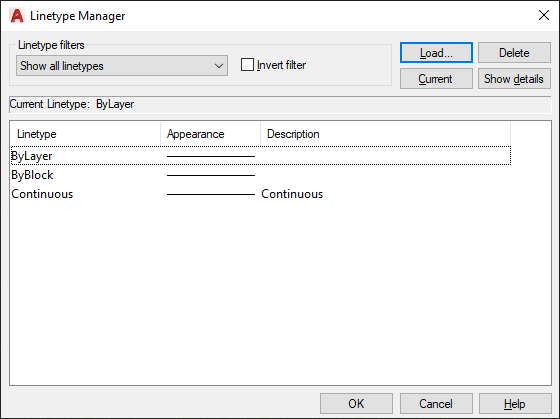
Потом жмем на кнопку LOAD (загрузить) и загружаем созданный нами файл типов линий.
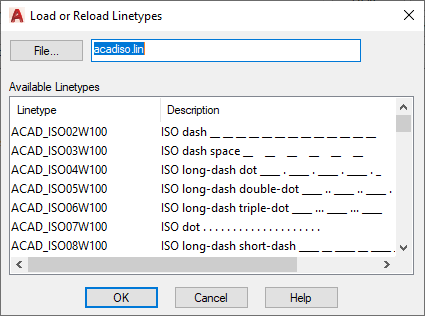
Дальше все боле-менее понятно.
Вот как то так!
